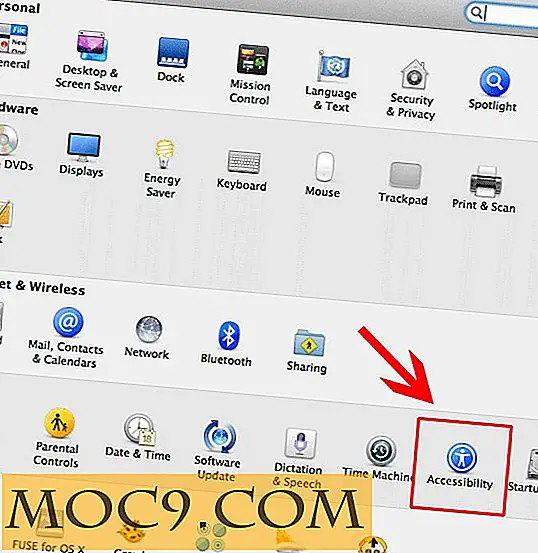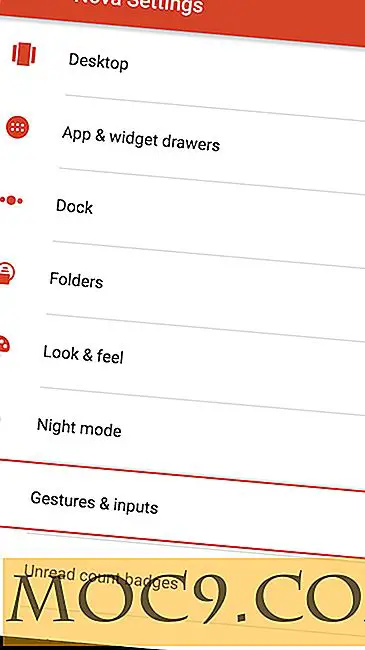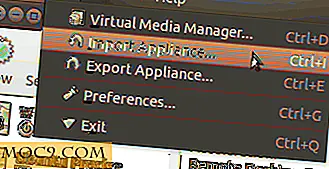Fruho: Công cụ VPN thân thiện với người dùng dành cho Linux
Bạn muốn thiết lập kết nối VPN trên máy Linux của mình? Thất vọng và bối rối về cách làm điều đó? Chương trình này có thể là một lựa chọn cho bạn. Nó được gọi là Fruho .
Fruho là một trình quản lý VPN nhẹ cho Linux. Các nhà phát triển tự hào rằng nó không yêu cầu cấu hình để có được đi. Mục đích của chương trình này là kết nối dễ dàng với các nhà cung cấp VPN khác nhau. Nó được xây dựng với OpenVPN và sử dụng các tiêu chuẩn mã hóa khác nhau theo mặc định (256-bit AES và 2048-bit RSA tương ứng).
Một trong những điểm bán hàng là khi kết nối, các khóa truy cập được tạo cục bộ mà không có giao tiếp với các máy chủ từ xa. Một điểm bán hàng khác là giao diện GUI mạnh mẽ. (Và nó cũng có một khách hàng CLI khá.)
Vì vậy, làm thế nào để bạn có được nó được cài đặt trên Linux, và nó thậm chí còn tốt? Hãy cùng tìm hiểu!
Cài đặt
Nhà phát triển đã tạo các gói có sẵn cho các bản phân phối dựa trên Debian / Ubuntu và RPM. Không có kho lưu trữ để nói về, vì vậy nếu tập tin gói chính nó không bao gồm một trong những bạn có thể muốn truy cập vào trang này mọi lần như vậy thường xuyên và tải xuống để cập nhật.
Cài đặt trên bản phát hành Debian / Ubuntu:
Để cài đặt trên các bản phân phối dựa trên Debian / Ubuntu, trước tiên hãy tải xuống tệp deb.
wget -O fruho.deb https://github.com/fruho/fruhoapp/releases/download/fruho-0.0.21/fruho_0.0.21_amd64.deb
hoặc là
wget -O fruho.deb https://github.com/fruho/fruhoapp/releases/download/fruho-0.0.21/fruho_0.0.21_i386.deb
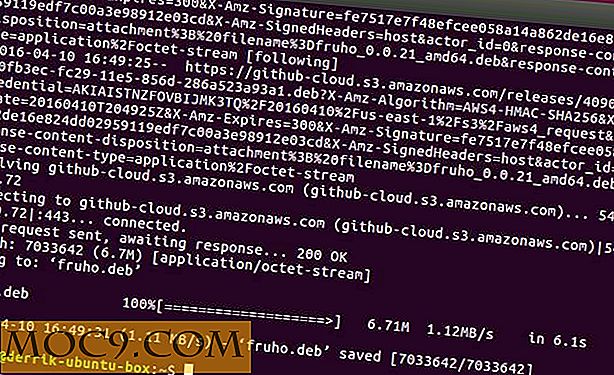
Sau khi tập tin gói đã được lấy từ máy chủ và lưu thành "fruho.deb", đã đến lúc cài đặt nó vào hệ thống.
sudo dpkg -i fruho.deb

Sau khi cài đặt, bạn có thể gặp phải một số sự cố phụ thuộc. Điều này có thể không xảy ra, và rất có thể bạn sẽ có thể tiếp tục và sử dụng chương trình. Tuy nhiên, nếu gói cài đặt bị lỗi, chỉ cần chạy lệnh này và mọi thứ sẽ được sửa.
sudo apt-get cài đặt -f
Cài đặt trên Fedora và các bản phân phối Redhat khác:
Tải xuống tệp rpm:
wget -O fruho.rpm https://github.com/fruho/fruhoapp/releases/download/fruho-0.0.21/fruho-0.0.21-1.x86_64.rpm
hoặc là
wget -O fruho.rpm https://github.com/fruho/fruhoapp/releases/download/fruho-0.0.21/fruho-0.0.21-1.i386.rpm
Để cài đặt:
sudo dnf cài đặt fruho.rpm
Lưu ý: nếu bạn đang chạy Open SUSE hoặc bất kỳ bản phân phối Redhat nào khác, thì các tệp gói này sẽ hoạt động. Chỉ cần làm theo hướng dẫn wget ở trên và sau đó cài đặt tệp gói với trình quản lý gói của bạn.

Các tệp gói Debian và Redhat đều được phân phối cho ứng dụng này - đề cập đến mã nguồn hoặc tệp .tar.gz được liên kết trên trang là với các tệp gói khác. Sau khi một số đào trang github của dự án đã được tìm thấy, mặc dù sau khi một số tinkering nó bật ra được rất tẻ nhạt để có được làm việc. Nếu bạn thực sự muốn chạy Fruho, và bản phân phối Linux của bạn không đi kèm với các tệp gói được hỗ trợ, hãy truy cập vào đây và thử dùng nó.
Tại sao tôi nên sử dụng nó?
Thiết lập VPN trên máy tính (bất kể hệ điều hành) là tẻ nhạt và phức tạp. Đây là những gì Fruho đang cố gắng giải quyết - sự thiếu thân thiện với người dùng khi thiết lập VPN trên Linux.
Khi bạn khởi động ứng dụng này, bạn sẽ có nhiều lựa chọn từ các nhà cung cấp VPN thương mại. Các nhà cung cấp này bao gồm SecurityKISS, VpnBook, Mullvad, HideIpVPN, CactusVPN, VyprVPN, ibVPN, AirVPN và CyberGhost VPN.

GUI rất thẳng về vấn đề này. Khi bạn đang tìm cách kết nối với bất kỳ dịch vụ nào trong số những dịch vụ này, tất cả những gì cần thiết là nhập tên người dùng và mật khẩu bạn nhận được khi bạn mua dịch vụ.

Ngoài ra, Fruho rất đơn giản khi kết nối với VPN tự lưu trữ (như OpenVPN và v.v.). Có thực sự không có gì phức tạp về nó. Tất cả những gì bạn thực sự cần làm là sao chép tập tin khách ".ovpn" của bạn lên, nhấp vào "Từ tệp", tìm tệp và sau đó nhấp vào "Nhập cấu hình". Sau đó Fruho sẽ tự động kết nối và thực hiện với nó.
Phần kết luận
Nhìn chung, Fruho là một sự kết nối đơn giản với các nhà cung cấp VPN. Ngay cả trên Linux rào cản để nhập cảnh cho các dịch vụ này có thể đưa mọi người đi, do đó, nó thực sự làm mới để xem một chương trình với không có nhiều kiểu cách - một cái gì đó làm một điều và làm tốt.
Bạn sẽ không tìm thấy nhiều tính năng bổ sung được đóng gói vào Fruho, và đó là phần hay nhất. Người dùng Linux quan ngại về quyền riêng tư của họ và tìm cách nhảy trên chuyến tàu VPN sẽ không bị kẹt trong các trang wiki trong nhiều giờ. Thay vào đó hãy tải xuống, cài đặt và kết nối.
Nó không phải là một chương trình hoàn hảo, xa nó. Giao diện người dùng là ngày và đôi khi rất khó khăn, và các nhà phát triển thực sự đã không thể hiện nhiều tình yêu với bất cứ ai bên ngoài các trại DEB hoặc RPM. Điều đó đang được nói, tôi thách thức bạn tìm một chương trình dễ sử dụng hơn để tương tác với VPN hơn Fruho.
Bạn có phải là người dùng VPN không? Bạn sử dụng dịch vụ nào? Hãy cho chúng tôi biết dưới đây!
Hình ảnh tín dụng: Andrew Hart